CAD中填充图案内各个填充图含义
CAD中填充图案基本知识
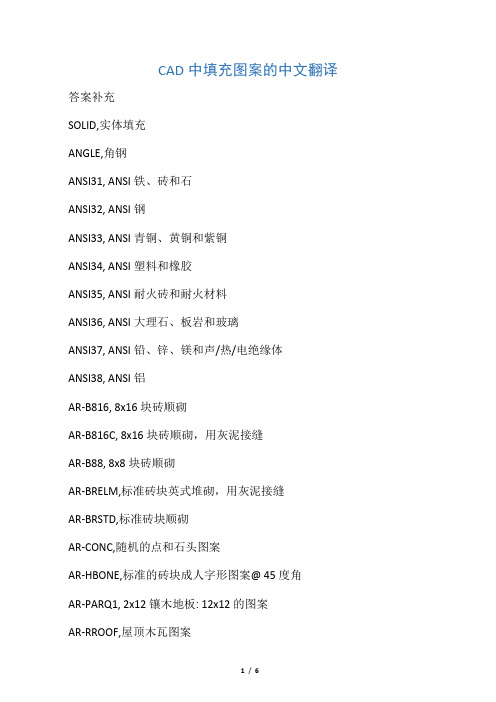
CAD中填充图案的中文翻译答案补充SOLID,实体填充ANGLE,角钢ANSI31, ANSI铁、砖和石ANSI32, ANSI钢ANSI33, ANSI青铜、黄铜和紫铜ANSI34, ANSI塑料和橡胶ANSI35, ANSI耐火砖和耐火材料ANSI36, ANSI大理石、板岩和玻璃ANSI37, ANSI铅、锌、镁和声/热/电绝缘体ANSI38, ANSI铝AR-B816, 8x16块砖顺砌AR-B816C, 8x16块砖顺砌,用灰泥接缝AR-B88, 8x8块砖顺砌AR-BRELM,标准砖块英式堆砌,用灰泥接缝AR-BRSTD,标准砖块顺砌AR-CONC,随机的点和石头图案AR-HBONE,标准的砖块成人字形图案@ 45度角AR-PARQ1, 2x12镶木地板: 12x12的图案AR-RROOF,屋顶木瓦图案AR-RSHKE,屋顶树木摇晃的图案AR-SAND,随机的点图案答案补充BOX,方钢BRASS,黄铜制品BRICK,砖石类型的表面BRSTONE,砖和石CLAY,粘土材料CORK,软木材料CROSS,一系列十字形DASH,划线DOLMIT,地壳岩层DOTS,一系列点EARTH,地面ESCHER, Escher图案FLEX,软性材料GRASS,草地GRATE,格栅区域GRAVEL,沙砾图案HEX,六边形HONEY,蜂巢图案HOUND,犬牙交错图案INSUL,绝缘材料答案补充ACAD_ISO02W100,划线ACAD_ISO03W100,划、空格线ACAD_ISO04W100,长划、点线ACAD_ISO05W100,长划、双点线ACAD_ISO06W100,长划、三点线ACAD_ISO07W100,点线ACAD_ISO08W100,长划、短划线ACAD_ISO09W100,长划、双短划线ACAD_ISO10W100,划、点线ACAD_ISO11W100,双划、点线ACAD_ISO12W100,划、双点线ACAD_ISO13W100,双划、双点线ACAD_ISO14W100,划、三点线ACAD_ISO15W100,双划、三点线ISO:international organization for standards(国际标准化组织) ANSI:American National Standards Institute(美国国家标准协会) CAD自定义填充AUTO CAD怎么添加自定义填充图案2011-10-26 19:03加载方法工具——选项对话框——文件选项:支持文件搜索路径——添加——浏览——选择填充图案的文件夹目录——应用创建填充图案文件出错的原因:在网上可以找到多种自定义填充图案的文件(PAT文件),也可以用文本编辑器很容易的创建自定义的填充图案文件,但是创建自定义填充图案文件是有一定要求的,如果在自定义创建模式菜单下选择一个PAT文件时,出现了一个错误信息,可能是下列原因造成:(1)每个PAT文件只包含一个填充图案的定义,也可以在AutoCAD的acad.pat和acadiso.pat文件中添加填充图案的定义。
CAD填充图案及使用方法(图文运用)

目录一、花纹图案二、使用方法一、花纹图案①沉积岩花纹砂岩HW001 石英砂岩HW002 硬砂岩HW003 铁质砂岩HW004长石砂岩HW005 粉砂质泥岩HW006 泥质粉砂岩HW007 凝灰质粉砂岩HW008钙质砂岩HW009 砾岩HW010 角砾岩HW011 砂砾岩HW012砂质砾岩HW013 钙质砾岩HW014 硅质砾岩HW015 页岩HW016炭质页岩HW017 铝土页岩HW018 油页岩HW019 硅质页岩HW020凝灰质页岩HW021 砂质页岩HW022 粘土岩HW023 泥页岩HW024砂质粘土岩HW025 硅质粘土岩HW026 灰岩HW027 泥灰岩HW028石灰岩HW029 含泥质灰岩HW030 砂质灰岩HW031 硅质灰岩HW032结晶灰岩HW033 沥青质灰岩HW034 生物灰岩HW035 炭质灰岩HW036含圆藻硅质灰岩HW037 硅质结核灰岩HW038 含燧石结核灰岩HW039 硅质条带灰岩HW040竹叶状灰岩HW041 瘤状灰岩HW042 鲕状灰岩HW043 碎屑状灰岩HW044角砾状灰岩HW045 砾状灰岩HW046 页状灰岩HW047 豹皮状灰岩HW048薄层灰岩HW049 白云质灰岩HW050 砂质泥灰岩HW051 硅质泥灰岩HW052白云岩HW053 泥质白云岩HW054 石灰华HW055 磷块岩HW056铝土层HW057 锰矿层HW058 黄铁矿HW059 铁矿层HW060煤层HW061 石膏层HW062 岩盐HW063 泥岩HW064硅质条带泥灰岩HW065 中厚层灰岩HW066 含砾砂岩HW067 含砾石英砂岩HW068含角砾砂岩HW069 石英岩状砂岩HW070 泥质条带灰岩HW071 含砾泥质板岩HW072硅质泥质板岩HW073 含砾凝灰岩HW074 安山凝灰岩HW075 砂砾层HW076含钙硝质粉砂质泥岩HW077含钙硝质泥质粉砂岩HW078②岩浆岩花纹未区分的酸性侵入岩HW201花岗岩HW202 花岗斑岩HW203 黑云母花岗岩HW204二长花岗岩HW205 二长岩HW206 钾长花岗岩HW207 斜长花岗岩HW208白岗岩HW209 花岗细晶岩HW210 花岗伟晶岩HW211 酸性喷出岩HW212流纹岩HW213 流纹班岩HW214 流纹凝灰岩HW215 霏细岩HW216霏细斑岩HW217 黑锰岩HW218 未区分的中性侵入岩HW219 闪长岩HW220黑云母花岗闪长岩HW221石英闪长斑岩HW222 中性喷出岩HW223 安山岩HW224英安岩HW225 安山凝灰岩HW226 未区分的碱性侵入岩HW227霞石正长岩HW228霞石正长斑岩HW229 正长岩HW230 石英正长岩HW231 正长斑岩HW232未区分的碱性喷出岩HW233粗面岩HW234 粗面斑岩HW235 响岩HW236碱性玄武岩HW237 未区分的基性侵入岩HW238辉长岩HW239 苏长岩HW240煌斑岩HW241 蛇纹岩HW242 辉绿岩HW243 玢岩HW244基性喷出岩HW245 玄武岩HW246 辉斑玄武岩HW247 凝灰玄武岩HW248安山玄武岩HW249 细壁岩HW250 超基性侵入岩HW251 纯橄榄岩HW252橄榄岩HW253 角闪岩HW254 辉岩HW255 超基性喷出岩HW256苦橄岩HW257 集块熔岩HW258 角砾熔岩HW259 集块角砾熔岩HW260凝灰熔岩HW261 熔集块岩HW262 熔角砾岩HW263 熔凝灰岩HW264熔角砾凝灰岩HW265 熔结集块岩HW266 熔结角砾岩HW267 熔结凝灰岩HW268集块岩HW269 火山角砾岩HW270 凝灰岩HW271 岩屑凝灰岩HW272沉集块岩HW273 沉火山角砾岩HW274 沉凝灰岩HW275 交代式花岗岩HW276混合花岗岩HW277 斑纹状混合岩HW278 粗面集块岩HW279 片麻状黑云母花岗岩HW280角闪岩HW281 斜长角闪岩HW282 黑云角闪岩HW283 英安流纹质角砾岩HW284黑云角闪斜长岩HW285闪长玢岩HW286 角砾安山岩HW287 熔岩HW288其它花岗岩HW289③变质岩花纹混合岩HW401 渗透状混合岩HW402 斑点状混合岩HW403 眼球状混合岩HW404香肠状混合岩HW405 条纹(痕)状混合岩HW406条带状混合岩HW407 分枝状混合岩HW408网状混合岩HW409 角砾状混合岩HW410 雾迷状浑合岩HW411 混合花岗岩HW412角闪雾迷状混合岩HW413斜长角闪均质混合岩HW414 条带状混合质二云片岩HW415 眼球状混合质黑云变粒岩HW416片麻岩HW417 花岗片麻岩HW418 黑云片麻岩HW419 斜长片麻岩HW420二长片麻岩HW421 黑云钾长片麻岩HW422 角闪斜长片麻岩HW423 二云钾长片麻岩HW424片岩HW425 石英片岩HW426 角闪片岩HW427 云母片岩HW428绢云母片岩HW429 绿泥片岩HW430 篮闪片岩HW431 滑石片岩HW432石榴片岩HW433 角闪石英片岩HW434 斜长绿泥片岩HW435 角闪石榴云母片岩HW436千枚岩HW437 钙质千枚岩HW438 石英千枚岩HW439 绢云母千枚岩HW440绿泥千枚岩HW441 绢云绿泥千枚岩HW442 板岩HW443 钙质板岩HW444硅质板岩HW445 砂质板岩HW446 炭质板岩HW447 绿泥板岩HW448凝灰质板岩HW449 麻粒岩HW450 辉石麻粒岩HW451 紫苏麻粒岩HW452变粒岩HW453 角闪变粒岩HW454 黑云变粒岩HW455 斜长角闪变粒岩HW456变质砂岩HW457 石英岩HW458 长石石英岩HW459 变流纹岩HW460变安山岩HW461 变玄武岩HW462 大理岩HW463 白云质大理岩HW464白云石大理岩HW465 含石英大理岩HW466 蛇纹石大理岩HW467 绿帘石大理岩HW468石榴石灰石大理岩HW469 矽卡岩HW470 透辉石矽卡岩HW471 硅灰石矽卡岩HW472透辉石石榴石矽卡岩HW473 内矽卡石HW474 方柱石矽卡岩HW475 方柱石石榴石矽卡岩HW476角岩HW477 斑点角岩HW478 石英角岩HW479 绢云母角岩HW480矽线石角岩HW481 堇青石角岩HW482 红柱石黑云母角岩HW483蛇纹石HW484闪长质混染岩HW485 绿泥石化HW486 绿帘石化HW487 绢云母石化HW488电气石化HW489 硅化HW490 高岭土化HW491 大理石化HW492矽卡岩化HW493 角岩化HW494 安山变质岩HW495 角页岩HW496变质岩HW497 片麻岩HW498 黑云母斜长片麻岩HW499黑云母片岩HW500角闪石片岩HW501 阳起石片岩HW502 硅质岩HW503 变质安山岩HW504千枚岩HW505 石英绢云母千枚岩HW506构造片状岩HW507④覆盖层花纹孤石HW601 漂石HW602 块石HW603 卵石HW604砂卵砾石HW605 碎石HW606 砾石HW607 角砾HW608砾质土HW609 砂HW610 粉土HW611 砂壤土HW612壤土HW613 黄土HW614 粘土HW615 亚粘土HW616淤泥HW617 盐渍土HW618 泥炭HW619 古土壤HW620钙质结核HW621 腐植土HW622 填筑土HW623 淤泥质粘土HW624冰川泥砾HW625 冰水沉积层HW626 粘土夹砂HW627 粘土夹碎石HW628杂粘土HW629 粉质粘土HW630 淤泥质粘土HW631 砂质粘土HW632重粉质粘土HW633 淤泥质粉质粘土HW634 含砾粉质粘土HW635 卵砾质粉质粘土HW636含碎石粉质粘土HW637含泥质亚粘土HW638 淤泥质亚粘土HW639 含砾亚粘土HW640轻亚粘土HW641 轻亚粘土夹砂HW642 含砾轻亚粘土HW643 黄土状亚粘土HW644黄土状轻亚粘土HW645轻粉质壤土HW646 重粉质壤土HW647 中壤土HW648中粉质壤土HW649 重壤土HW650 中砂壤土HW651 重砂壤土HW652淤泥质亚砂土HW653 砾质土HW654 粉砂HW655 细砂HW656中细砂HW657 中砂HW658 中粗砂HW659 含砾砂层HW660淤泥质中粗砂HW661 圆砾HW662 砂砾石HW663 土夹卵砾石HW664卵石夹粘土HW665 卵石夹亚粘土HW666 杂填土HW667 素填土HW668耕植土HW669 回填卵砾石HW670 坡积物HW671 洪坡积碎石土HW672残积土HW673 崩冲积碎石夹砂HW674 含泥炭质土HW675 崩坡积块石及碎石土HW676崩积碎石HW677 泥炭层HW678 淤泥夹砂HW679 砂夹淤泥HW680淤泥混砂HW681 砂混淤泥HW682 漂卵石层HW683 泥质粉土HW684细粉砂HW685 粗粉砂HW686 含泥质砂HW687 砾砂HW688角砾石HW689 砂砾卵石HW690 含泥砂砾HW691 含泥卵石HW692亚砂土HW693 块碎石HW694 块碎石夹亚粘土HW695 块碎石夹粘土HW696卵石夹粘土HW697 卵石夹亚粘土HW698 浆砌卵石HW699 浆砌石HW700砼/混凝土HW701 钢筋砼/钢筋混凝土HW702回填土壤HW703 抛石HW704抛土HW705 泥沙HW706 粘土夹卵砾石HW707 回填漂卵石HW708块碎石土层HW709 块碎石层HW710 漂卵石夹砂土HW711 卵砾石夹砂HW712碎石含砂砾HW713⑤其它花纹断层泥HW801 超糜棱岩HW802 糜棱岩HW803 千糜岩HW804断层角砾岩HW805 构造片状岩HW806 压碎岩HW807 碎块岩HW808碎裂岩HW809 玻状岩HW810 石英脉HW811 辉绿岩脉HW812闪长岩脉HW813 富水性极弱的HW814 富水性弱的HW815 富水性中等的HW816富水性强的HW817 富水性极强的HW818 极强透水HW819 强透水HW820中等透水HW821 弱透水HW822 微透水HW823 极微透水HW824砖墙HW825 夯土/夯实土壤HW826 填砂HW827 灰土HW828三合土/碎砖HW829 草地HW830 沼泽HW831 六边形HW832蜂巢HW833 小方块HW834 等边三角形HW835 植被HW836树木HW837 木材HW838 楼梯HW839 杉木HW840树林HW841二、使用方法1、打开“我的电脑”或“资源管理器”,菜单栏选“工具”/“文件夹选项”,选“查看”项,选“显示所有文件和文件夹”,如图:2、复制文件到:C:\Documents and Settings\Administrator\Application Data\Autodesk\ AutoCAD 2004-2012\R16-18.2\chs\Support下。
cad中填充图案的含义

填充图案(一)ANSI31, ANSI 铁、砖和石ANSI32, ANSI 钢ANSI33, ANSI 青铜、黄铜和紫铜ANSI34, ANSI 塑料和橡胶ANSI35, ANSI 耐火砖和耐火材料ANSI36, ANSI 大理石、板岩和玻璃ANSI37, ANSI 铅、锌、镁和声/热/电绝缘体ANSI38, ANSI 铝ISO——国际ACAD_ISO02W100, 划线ACAD_ISO03W100,划空格线ACAD_ISO04W100, 长划、点线ACAD_ISO05W100, 长划、双点线ACAD_ISO06W100, 长划、三点线ACAD_ISO07W100, 点线ACAD_ISO08W100, 长划、短划线ACAD_ISO09W100, 长划、双短划线ACAD_ISO10W100, 划、点线ACAD_ISO11W100, 双划、点线ACAD_ISO12W100, 划、双点线ACAD_ISO13W100, 双划、双点线ACAD_ISO14W100, 划、三点线ACAD_ISO15W100, 双划、三点线AR-B816, 8x16 块砖顺砌AR-B816C, 8x16 块砖顺砌,用灰泥接缝AR-B88, 8x8 块砖顺砌AR-BRELM, 砖块英式堆砌,用灰泥接缝AR-BRSTD, 砖块顺砌AR-CONC, 随机的点和石头图案AR-HBONE, 的砖块成人字形图案 @ 45 度角AR-PARQ1, 2x12 镶木地板: 12x12 的图案AR-RROOF, 屋顶木瓦图案AR-RSHKE, 屋顶树木摇晃的图案AR-SAND, 随机的点图案BOX, 方钢BRASS, 黄铜制品BRICK, 砖石类型的表面BRSTONE, 砖和石CLAY, 粘土材料CORK, 软木材料CROSS, 一系列十字形DASH, 划线DOLMIT, 地壳岩层DOTS, 一系列点EARTH, 地面ESCHER, Escher 图案FLEX, 软性材料GRASS, 草地GRATE, 格栅区域GRAVEL,沙砾图案HEX, 六边形HONEY, 蜂巢图案HOUND, 犬牙交错图案INSUL, 绝缘材料JIS_LC_20, LC JIS A 0150(@20)*JIS_LC_20A, LC JIS A 0150(@20戝) *JIS_LC_8, LC JIS A 0150(@8)*JIS_LC_8A, LC JIS A 0150(@8戝)*JIS_RC_10, RC JIS A 0150(@10)*JIS_RC_15, RC JIS A 0150(@15)*JIS_RC_18, RC JIS A 0150(@18)*JIS_RC_30, RC JIS A 0150(@30)*JIS_STN_1E, STONE JIS A 0150(@1) *JIS_STN_2.5, STONE JIS A 0150(@2.5) *JIS_WOOD, WOOD JIS A 0150*LINE,平行水平线 *MUDST,泥沙*NET,水平/垂直栅格*NET3,网状图案 0-60-120*PLAST,塑料制品*PLASTI,塑料制品*SACNCR,混凝土*SQUARE,对齐的小方块*STARS,六芒星 *STEEL,钢制品*SWAMP,沼泽地带*TRANS,热传递材料*TRIANG,等边三角形*ZIGZAG,楼梯效果。
.填充图案在工程制图中的运用_AutoCAD 2014从入门到精通_[共2页]
![.填充图案在工程制图中的运用_AutoCAD 2014从入门到精通_[共2页]](https://img.taocdn.com/s3/m/3087072dfab069dc512201c5.png)
1. 填充图案在建筑制图中的运用
填充图案在建筑制图中主要用来表示各种建筑材料。 在建筑剖面图中,为了清楚表现物体中被剖切的部分,在横断面上应该绘制表示建筑材料的填充图案。按照国家 规定的标准,表示房屋建筑材料的填充图案应该采用表7-1所规定的图例(这里仅仅列出一部分供读者参考)。
材料名称
AutoCAD中图案 代号
命令: _fill 输入模式 [开(ON)/关(OFF)] <开>: //输入选项,ON表示显示填充图案,OFF表示不显示填充图案
专家提示 执行Fill命令以后,需要立即执行“视图>重生成”菜单命令才能观察到填充图案显示或隐藏中的运用
在工程制图中,填充图案主要被用于表达各种不同的工程材料。
表7-1 建筑工程制图中常用的填充图案 填充图案造型
备注
墙身剖面
ANSI31
包括砌体、砌块 断面较窄,不易画出图案时,可以涂红表示
砖墙面
AR-BRELM
190
AutoCAD 2014 从入门到精通
7.1.2 .填充图案的主要特点
1. 填充图案是一个整体对象 填充图案是由系统自动组成一个内部块,所以在处理填充图案时,用户可以把它作为一个块实体来对待。这种块 的定义和调用在系统内部自动完成,因此用户会感觉与绘制一般的图形没有什么差别。 2. 边界定义 在绘制填充图案的时候,首先要确定待填充区域的边界,边界只能由直线、圆弧、圆和二维多段线等组成,并且 必须在当前屏幕上全部可见。 3. 填充图案和边界的关系 填充图案和边界的关系可分为相关和无关两种。相关填充图案是指这种图案与边界相关,当边界修改后,填充图 案也会自动更新,即重新填充满新的边界;无关填充图案是指这种图案与边界无关,当边界修改后,填充图案不会自 动更新,依然保持原状态。 4. 填充图案的可见性控制 用户可以使用Fill命令来控制填充图案的可见与否,即填充后的图案可以显示出来,也可以不显示出来。在命令提 示行输入Fill命令并按Enter键,命令执行过程如下。
CAD中填充图案基本知识
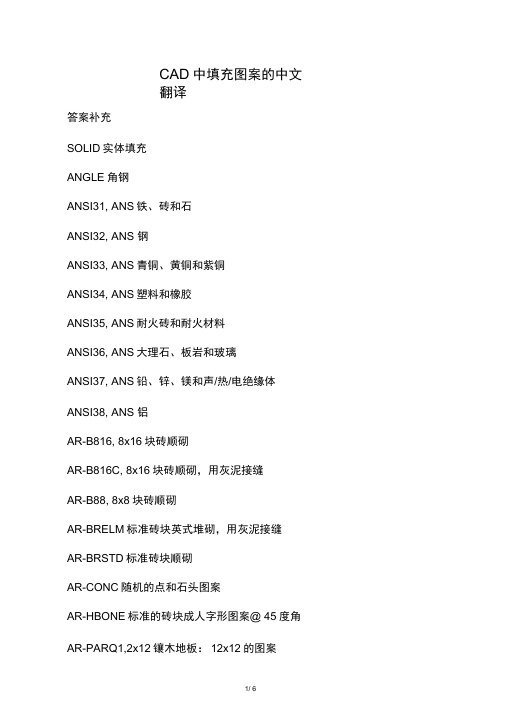
CAD中填充图案的中文翻译答案补充SOLID实体填充ANGLE角钢ANSI31, ANS铁、砖和石ANSI32, ANS 钢ANSI33, ANS青铜、黄铜和紫铜ANSI34, ANS塑料和橡胶ANSI35, ANS耐火砖和耐火材料ANSI36, ANS大理石、板岩和玻璃ANSI37, ANS铅、锌、镁和声/热/电绝缘体ANSI38, ANS 铝AR-B816, 8x16块砖顺砌AR-B816C, 8x16块砖顺砌,用灰泥接缝AR-B88, 8x8块砖顺砌AR-BRELM标准砖块英式堆砌,用灰泥接缝AR-BRSTD标准砖块顺砌AR-CONC随机的点和石头图案AR-HBONE标准的砖块成人字形图案@ 45度角AR-PARQ1,2x12镶木地板:12x12的图案AR-RROOI屋顶木瓦图案AR-RSHK屋顶树木摇晃的图案AR-SAND随机的点图案答案补充BOX方钢BRASS黄铜制品BRICK砖石类型的表面BRSTONE专和石CLAY占土材料CORK软木材料CROSS-T系列十字形DASH划J线DOLMIT地壳岩层DOTS一系列点EARTH地面ESCHER, Esch图案FLEX软性材料GRASS草地GRATE格栅区域GRAVEL沙砾图案HEX六边形HONEY蜂巢图案HOUND犬牙交错图案INSUL绝缘材料答案补充ACAD_ISO02W10划线ACAD_ISO03W10划、空格线ACAD_ISO04W10长划、点线ACAD_ISO05W10长划、双点线ACAD_ISO06W10长划、三点线ACAD_ISO07W10(点线ACAD_ISO08W10长划、短划线ACAD_ISO09W10长划、双短划线ACAD_ISO10W10划、点线ACAD_ISO11W10(双划、点线ACAD_ISO12W10划、双点线ACAD_ISO13W10(双划、双点线ACAD_ISO14W10划、三点线ACAD_ISO15W10(双划、三点线ISO:international organization for standards(国际标准化组织)ANS:American National Standards Institute(美国国家标准协会)CAD自定义填充AUTO CAD怎么添加自定义填充图案2011-10-26 19:03加载方法工具——选项对话框——文件选项:支持文件搜索路径——添加——浏览——选择填充图案的文件夹目录——应用创建填充图案文件出错的原因:在网上可以找到多种自定义填充图案的文件(PAT文件),也可以用文本编辑器很容易的创建自定义的填充图案文件,但是创建自定义填充图案文件是有一定要求的,如果在自定义创建模式菜单下选择一个PAT文件时,出现了一个错误信息,可能是下列原因造成:(1)每个PAT文件只包含一个填充图案的定义,也可以在AutoCAD的acad.pat和acadiso.pat文件中添加填充图案的定义。
机械技术制图AutoCAD课件第八章图案填充和文字注释

图8-1-12
图8-1-13
图8-1-14
图8-1-15
B.边界的查看、删除和重新创建 a.边界的查看。刚打开“图案填充和渐变色”对话框时,“边界”区的 “查看选择集”按钮呈灰色,即不能用。当选定边界后,“查看选择集” 按钮能够使用,点击后会看到边界以虚线显示,按回车键回到对话框。 b.删除边界。如图8-1-15(a)有一圆环,如果想对大圆内全部对象进行 填充得到(c)图,选择边界时若点击小圆内部,只能对小圆填充;点击 小圆与大圆之间,只能填充圆环。用删除边界的方法在点击小圆与大圆 之间后回到对话框,点击“删除边界”按钮,对话框消失,可看到大圆、 小圆都虚线显示,说明边界已选定。鼠标选择小圆,小圆变实线,如图 8-1-15(b),小圆已从边界集中剔除。填充后如(c)图。 c.重新创建图案填充的边界。当执行了图案填充操作之后,若发现填充 的区域错误,可以重新指定填充的边界,取消错误的边界。 (a) 绘制图8-1-16(a),现要将上半圆的填充改为下半圆填充。 (b) 选择菜单命令“修改→对象→图案填充”,命令行提示:“选择图 案填充对象”。在视图中点击填充的图案,打开“图案填充编辑”对话 框,此时的删除边界”和“重新创建边界”按钮均可用。
(f) ISO笔宽:根据所选的笔宽确定与ISO有关的填充图案的比例。该 项只有在填充图案类型为“预定义”并选择了ISO填充图案时才有效。 c.边界区(是两个选项卡的共用区): (a)“添加:拾取点”按钮:用选点的方式定义填充边界。单击该按 钮,对话框暂时消失,系统返回绘图屏幕,并在命令行提示:“拾取 内部点或[选择对象(S)/删除边界(B)]:”,此时用户在希望填充的 区域内任意确定一点,AutoCAD会自动确定包围该点的封闭填充边界, 且这些边界以虚线显示,如果不能形成一封闭的填充边界,AutoCAD 会给出图8-1-1(b)所示的提示信息。 (b)“添加:选择对象”按钮:这也是一种定义填充边界的方法,所 选取的图形必须是一个封闭的图形,否则无法达到预想的填充效果。 单击该按钮,对话框暂时消失,系统返回绘图屏幕,并在命令行显示: “选择对象或[拾取内部点(k)/删除边界(B)]:”,用户可以根据 需要选取构成填充区域的边界。同样,被选择的边界也会以虚线显示。
CAD绘图中的图案填充技巧与方法
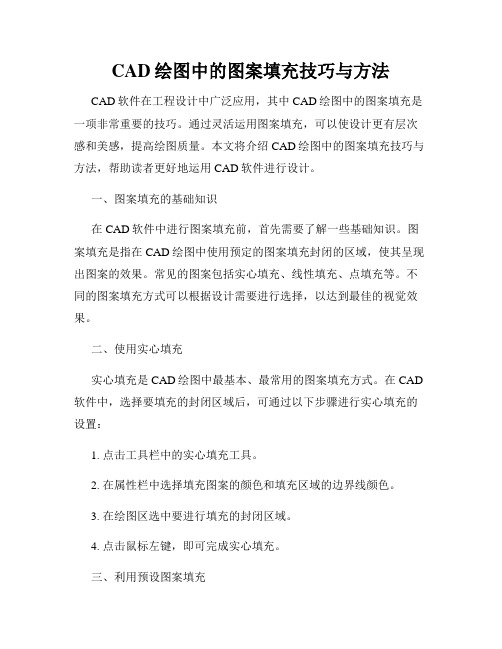
CAD绘图中的图案填充技巧与方法CAD软件在工程设计中广泛应用,其中CAD绘图中的图案填充是一项非常重要的技巧。
通过灵活运用图案填充,可以使设计更有层次感和美感,提高绘图质量。
本文将介绍CAD绘图中的图案填充技巧与方法,帮助读者更好地运用CAD软件进行设计。
一、图案填充的基础知识在CAD软件中进行图案填充前,首先需要了解一些基础知识。
图案填充是指在CAD绘图中使用预定的图案填充封闭的区域,使其呈现出图案的效果。
常见的图案包括实心填充、线性填充、点填充等。
不同的图案填充方式可以根据设计需要进行选择,以达到最佳的视觉效果。
二、使用实心填充实心填充是CAD绘图中最基本、最常用的图案填充方式。
在CAD 软件中,选择要填充的封闭区域后,可通过以下步骤进行实心填充的设置:1. 点击工具栏中的实心填充工具。
2. 在属性栏中选择填充图案的颜色和填充区域的边界线颜色。
3. 在绘图区选中要进行填充的封闭区域。
4. 点击鼠标左键,即可完成实心填充。
三、利用预设图案填充除了实心填充外,CAD软件还提供了丰富的预设图案供设计人员选择。
通过利用预设图案填充,可以使设计更加丰富多样。
以下是预设图案填充的步骤:1. 点击工具栏中的图案填充工具。
2. 在属性栏中选择要使用的图案填充类型,如线性填充、点填充等。
3. 在绘图区选中要进行填充的封闭区域。
4. 点击鼠标左键,即可完成图案填充。
四、自定义图案填充CAD软件也允许用户自定义图案填充,以满足个性化的设计需求。
以下是自定义图案填充的步骤:1. 点击工具栏中的图案填充工具。
2. 在属性栏中选择自定义图案填充。
3. 点击图案设置,弹出图案设置对话框。
4. 在图案设置对话框中,选择图案类型(点样或线型)、图案的角度、大小等参数,并绘制图案。
5. 点击确定,即可完成自定义图案填充。
五、调整图案填充在CAD绘图中,有时需要对已填充的图案进行调整,以满足设计要求。
CAD软件提供了一些调整图案填充的功能,如平移、旋转、缩放等。
CAD填充图案及使用方法

CAD填充图案及使用方法目录一、花纹图案二、使用方法一、花纹图案①沉积岩花纹砂岩HW001 石英砂岩HW002 硬砂岩HW003 铁质砂岩HW004长石砂岩HW005 粉砂质泥岩HW006 泥质粉砂岩HW007 凝灰质粉砂岩HW008钙质砂岩HW009 砾岩HW010 角砾岩HW011 砂砾岩HW012砂质砾岩HW013 钙质砾岩HW014 硅质砾岩HW015 页岩HW016炭质页岩HW017 铝土页岩HW018 油页岩HW019 硅质页岩HW020凝灰质页岩HW021 砂质页岩HW022 粘土岩HW023 泥页岩HW024砂质粘土岩HW025 硅质粘土岩HW026 灰岩HW027 泥灰岩HW028石灰岩HW029 含泥质灰岩HW030 砂质灰岩HW031 硅质灰岩HW032结晶灰岩HW033 沥青质灰岩HW034 生物灰岩HW035 炭质灰岩HW036含圆藻硅质灰岩HW037 硅质结核灰岩HW038 含燧石结核灰岩HW039 硅质条带灰岩HW040白岗岩HW209 花岗细晶岩HW210 花岗伟晶岩HW211 酸性喷出岩HW212流纹岩HW213 流纹班岩HW214 流纹凝灰岩HW215 霏细岩HW216霏细斑岩HW217 黑锰岩HW218 未区分的中性侵入岩HW219 闪长岩HW220黑云母花岗闪长岩HW221石英闪长斑岩HW222 中性喷出岩HW223 安山岩HW224英安岩HW225 安山凝灰岩HW226 未区分的碱性侵入岩HW227霞石正长岩HW228霞石正长斑岩HW229 正长岩HW230 石英正长岩HW231 正长斑岩HW232HW234 粗面斑岩HW235未区分的碱性喷出岩HW233粗面岩响岩HW236碱性玄武岩HW237 未区分的基性侵入岩HW238辉长岩HW239苏长岩HW240煌斑岩HW241 蛇纹岩HW242 辉绿岩HW243 玢岩HW244基性喷出岩HW245 玄武岩HW246 辉斑玄武岩HW247 凝灰玄武岩HW248安山玄武岩HW249 细壁岩HW250 超基性侵入岩HW251 纯橄榄岩HW252橄榄岩HW253 角闪岩HW254 辉岩HW255 超基性喷出岩HW256苦橄岩HW257 集块熔岩HW258 角砾熔岩HW259 集块角砾熔岩HW260凝灰熔岩HW261 熔集块岩HW262 熔角砾岩HW263 熔凝灰岩HW264熔角砾凝灰岩HW265 熔结集块岩HW266 熔结角砾岩HW267 熔结凝灰岩HW268集块岩HW269 火山角砾岩HW270 凝灰岩HW271 岩屑凝灰岩HW272沉集块岩HW273 沉火山角砾岩HW274 沉凝灰岩HW275 交代式花岗岩HW276混合花岗岩HW277 斑纹状混合岩HW278 粗面集块岩HW279 片麻状黑云母花岗岩HW280角闪岩HW281 斜长角闪岩HW282 黑云角闪岩HW283 英安流纹质角砾岩HW284黑云角闪斜长岩HW285闪长玢岩HW286 角砾安山岩HW287 熔岩HW288其它花岗岩HW289③变质岩花纹混合岩HW401 渗透状混合岩HW402 斑点状混合岩HW403 眼球状混合岩HW404香肠状混合岩HW405 条纹(痕)状混合岩HW406条带状混合岩HW407 分枝状混合岩HW408网状混合岩HW409 角砾状混合岩HW410 雾迷状浑合岩HW411 混合花岗岩HW412角闪雾迷状混合岩HW413斜长角闪均质混合岩HW414 条带状混合质二云片岩HW415 眼球状混合质黑云变粒岩HW416片麻岩HW417 花岗片麻岩HW418 黑云片麻岩HW419 斜长片麻岩HW420二长片麻岩HW421 黑云钾长片麻岩HW422 角闪斜长片麻岩HW423 二云钾长片麻岩HW424片岩HW425 石英片岩HW426 角闪片岩HW427 云母片岩HW428绢云母片岩HW429 绿泥片岩HW430 篮闪片岩HW431 滑石片岩HW432石榴片岩HW433 角闪石英片岩HW434 斜长绿泥片岩HW435 角闪石榴云母片岩HW436千枚岩HW437 钙质千枚岩HW438 石英千枚岩HW439 绢云母千枚岩HW440绿泥千枚岩HW441 绢云绿泥千枚岩HW442 板岩HW443 钙质板岩HW444硅质板岩HW445 砂质板岩HW446 炭质板岩HW447 绿泥板岩HW448凝灰质板岩HW449 麻粒岩HW450 辉石麻粒岩HW451 紫苏麻粒岩HW452变粒岩HW453 角闪变粒岩HW454 黑云变粒岩HW455 斜长角闪变粒岩HW456变质砂岩HW457 石英岩HW458 长石石英岩HW459 变流纹岩HW460变安山岩HW461 变玄武岩HW462 大理岩HW463 白云质大理岩HW464白云石大理岩HW465 含石英大理岩HW466 蛇纹石大理岩HW467 绿帘石大理岩HW468石榴石灰石大理岩HW469 矽卡岩HW470 透辉石矽卡岩HW471 硅灰石矽卡岩HW472HW474 方柱石矽卡岩透辉石石榴石矽卡岩HW473 内矽卡石HW475 方柱石石榴石矽卡岩HW476角岩HW477 斑点角岩HW478 石英角岩HW479 绢云母角岩HW480矽线石角岩HW481 堇青石角岩HW482 红柱石黑云母角岩HW483蛇纹石HW484闪长质混染岩HW485 绿泥石化HW486 绿帘石化HW487 绢云母石化HW488电气石化HW489 硅化HW490 高岭土化HW491 大理石化HW492矽卡岩化HW493 角岩化HW494 安山变质岩HW495 角页岩HW496变质岩HW497 片麻岩HW498 黑云母斜长片麻岩HW499黑云母片岩HW500角闪石片岩HW501 阳起石片岩HW502 硅质岩HW503 变质安山岩HW504千枚岩HW505 石英绢云母千枚岩HW506构造片状岩HW507④覆盖层花纹孤石HW601 漂石HW602 块石HW603卵石HW604砂卵砾石HW605 碎石HW606 砾石HW607 角砾HW608砾质土HW609 砂HW610 粉土HW611砂壤土HW612壤土HW613 黄土HW614 粘土HW615亚粘土HW616淤泥HW617 盐渍土HW618 泥炭HW619古土壤HW620钙质结核HW621 腐植土HW622 填筑土HW623 淤泥质粘土HW624冰川泥砾HW625 冰水沉积层HW626 粘土夹砂HW627 粘土夹碎石HW628杂粘土HW629 粉质粘土HW630 淤泥质粘土HW631 砂质粘土HW632重粉质粘土HW633 淤泥质粉质粘土HW634 含砾粉质粘土HW635 卵砾质粉质粘土HW636含碎石粉质粘土HW637含泥质亚粘土HW638 淤泥质亚粘土HW639 含砾亚粘土HW640轻亚粘土HW641 轻亚粘土夹砂HW642 含砾轻亚粘土HW643 黄土状亚粘土HW644黄土状轻亚粘土HW645轻粉质壤土HW646 重粉质壤土HW647 中壤土HW648中粉质壤土HW649 重壤土HW650 中砂壤土HW651 重砂壤土HW652淤泥质亚砂土HW653 砾质土HW654 粉砂HW655 细砂HW656中细砂HW657 中砂HW658 中粗砂HW659 含砾砂层HW660淤泥质中粗砂HW661 圆砾HW662 砂砾石HW663 土夹卵砾石HW664卵石夹粘土HW665 卵石夹亚粘土HW666 杂填土HW667 素填土HW668耕植土HW669 回填卵砾石HW670 坡积物HW671 洪坡积碎石土HW672残积土HW673 崩冲积碎石夹砂HW674 含泥炭质土HW675 崩坡积块石及碎石土HW676崩积碎石HW677 泥炭层HW678 淤泥夹砂HW679 砂夹淤泥HW680淤泥混砂HW681 砂混淤泥HW682 漂卵石层HW683 泥质粉土HW684细粉砂HW685 粗粉砂HW686 含泥质砂HW687 砾砂HW688角砾石HW689 砂砾卵石HW690 含泥砂砾HW691 含泥卵石HW692亚砂土HW693 块碎石HW694 块碎石夹亚粘土HW695 块碎石夹粘土HW696卵石夹粘土HW697 卵石夹亚粘土HW698 浆砌卵石HW699 浆砌石HW700砼/混凝土HW701 钢筋砼/钢筋混凝土HW702回填土壤HW703 抛石HW704抛土HW705 泥沙HW706 粘土夹卵砾石HW707 回填漂卵石HW708块碎石土层HW709 块碎石层HW710 漂卵石夹砂土HW711 卵砾石夹砂HW712碎石含砂砾HW713⑤其它花纹断层泥HW801 超糜棱岩HW802 糜棱岩HW803 千糜岩HW804断层角砾岩HW805 构造片状岩HW806 压碎岩HW807 碎块岩HW808碎裂岩HW809 玻状岩HW810 石英脉HW811 辉绿岩脉HW812闪长岩脉HW813 富水性极弱的HW814 富水性弱的HW815 富水性中等的HW816富水性强的HW817 富水性极强的HW818 极强透水HW819 强透水HW820中等透水HW821 弱透水HW822 微透水HW823 极微透水HW824砖墙HW825 夯土/夯实土壤HW826 填砂HW827 灰土HW828三合土/碎砖HW829 草地HW830 沼泽HW831 六边形HW832蜂巢HW833 小方块HW834 等边三角形HW835 植被HW836树木HW837 木材HW838 楼梯HW839杉木HW840树林HW841二、使用方法1、打开“我的电脑”或“资源管理器”,菜单栏选“工具”/“文件夹选项”,选“查看”项,选“显示所有文件和文件夹”,如图:2、复制文件到:C:\Documents and Settings\Administrator\Application Data\Autodesk\AutoCAD 2004-2012\R16-18.2\chs\Support下。
CAD图案填充
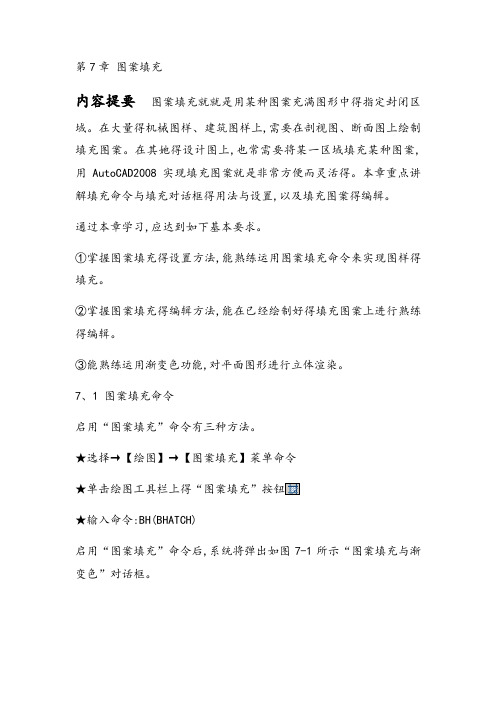
第7章图案填充内容提要图案填充就就是用某种图案充满图形中得指定封闭区域。
在大量得机械图样、建筑图样上,需要在剖视图、断面图上绘制填充图案。
在其她得设计图上,也常需要将某一区域填充某种图案,用AutoCAD2008实现填充图案就是非常方便而灵活得。
本章重点讲解填充命令与填充对话框得用法与设置,以及填充图案得编辑。
通过本章学习,应达到如下基本要求。
①掌握图案填充得设置方法,能熟练运用图案填充命令来实现图样得填充。
②掌握图案填充得编辑方法,能在已经绘制好得填充图案上进行熟练得编辑。
③能熟练运用渐变色功能,对平面图形进行立体渲染。
7、1 图案填充命令启用“图案填充”命令有三种方法。
★选择→【绘图】→【图案填充】菜单命令★单击绘图工具栏上得“图案填充”按钮★输入命令:BH(BHATCH)启用“图案填充”命令后,系统将弹出如图7-1所示“图案填充与渐变色”对话框。
图7-1“图案填充与渐变色”对话框7、1、1 选择图案填充区域在图7-1所示得“图案填充与渐变色”对话框中,右侧排列得“按钮”与“选项”用于选择图案填充得区域。
这些按钮与选项得位置就是固定得,无论选择那个选项卡都可以发生作用。
在“图案填充与渐变色”对话框中,各选项组得意义如下:(1)“边界”选项组该选项组中可以选择“图案填充”得区域方式。
其各个选项得意义如下。
◎【添加:拾取点】按钮:用于根据图中现有得对象自动确定填充区域得边界,该方式要求这些对象必须构成一个闭合区域。
对话框将暂时关闭,系统提示用户拾取一个点。
单击该按钮,系统将暂时关闭“图案填充与渐变色”对话框,此时就可以在闭合区域内单击,系统自动以虚线形式显示用户选中得边界,如图7-2所示。
图7-2 添加拾取点确定完图案填充边界后,下一步就就是在绘图区域内单击鼠标右键以显示光标菜单,如图7-3所示,利用此选项用户可以单击“预览”选项,来预览图案填充得效果如图7-4所示。
图7-3 光标菜单图7-4 填充效果具体操作步骤如下:命令:_bhatch ∥选择图案填充命令,在弹出得图案填充与渐变色按钮拾取内部点或[选择对象(S)/删除边界(B)]:正在选择所有对象、、、∥在图形内部单击,如图7-2所示正在选择所有可见对象、、、正在分析所选数据、、、正在分析内部孤岛、、、∥边界变为虚线,单击右键,弹出光标菜单,选择“预览”选项,如图7-3所示拾取内部点或[选择对象(S)/删除边界(B)]:<预览填充图案>拾取或按Esc键返回到对话框或 <单击右键接受图案填充>:∥单击右键,填充效果如图7-4所示◎【添加:选择对象】按钮:用于选择图案填充得边界对象,该方式需要用户逐一选择图案填充得边界对象,选中得边界对象将变为虚线,如图7-5所示,系统不会自动检测内部对象,如图7-6所示。
CAD填充图案含义

1.SOLID - 实体填充2.ANGLE - 角钢3.ANSI31 - ANSI 铁、砖和石4.ANSI32 - ANSI 钢5.ANSI33 - ANSI 青铜、黄铜和紫铜6.ANSI34 - ANSI 塑料和橡胶7.ANSI35 - ANSI 耐火砖和耐火材料8.ANSI36 - ANSI 大理石、板岩和玻璃9.ANSI37 - ANSI 铅、锌、镁和声/热/电绝缘体10.ANSI38 - ANSI 铝11.AR-B816 - 8x16 块砖顺砌12.AR-B816C - 8x16 块砖顺砌,用灰泥接缝13.AR-B88 - 8x8 块砖顺砌14.AR-BRELM - 标准砖块英式堆砌,用灰泥接缝15.AR-BRSTD - 标准砖块顺砌16.AR-CONC - 随机的点和石头图案17.AR-HBONE - 标准的砖块成人字形图案@ 45 度角18.AR-PARQ1 - 2x12 镶木地板: 12x12 的图案19.AR-RROOF - 屋顶木瓦图案20.AR-RSHKE - 屋顶树木摇晃的图案21.AR-SAND - 随机的点图案22.BOX - 方钢23.BRASS - 黄铜制品24.BRICK - 砖石类型的表面25.BRSTONE - 砖和石26.CLAY- 粘土材料27.CORK - 软木材料28.CROSS - 一系列十字形29.DASH - 划线30.DOLMIT - 地壳岩层31.DOTS - 一系列点32.EARTH - 地面33.ESCHER - Escher 图案34.FLEX - 软性材料35.GRASS - 草地36.GRA TE - 格栅区域37.GRA VEL - 沙砾图案38.HEX - 六边形39.HONEY- 蜂巢图案40.HOUND - 犬牙交错图案41.INSUL - 绝缘材料42.ACAD_ISO02W100 - 划线43.ACAD_ISO03W100 - 划、空格线44.ACAD_ISO04W100 - 长划、点线:45.ACAD_ISO05W100 - 长划、双点线46.ACAD_ISO06W100 - 长划、三点线47.ACAD_ISO07W100 - 点线48.ACAD_ISO08W100 - 长划、短划线49.ACAD_ISO09W100 - 长划、双短划线50.ACAD_ISO10W100 - 划、点线51.ACAD_ISO11W100 - 双划、点线52.ACAD_ISO12W100 - 划、双点线53.ACAD_ISO13W100 - 双划、双点线54.ACAD_ISO14W100 - 划、三点线55.ACAD_ISO15W100 - 双划、三点线56.JIS_LC_20 - LC JIS A 0150(@2057.JIS_LC_20A- LC JIS A 0150(@20戝58.JIS_LC_8 - LC JIS A 0150(@859.JIS_LC_8A- LC JIS A 0150(@8戝60.JIS_RC_10 - RC JIS A 0150(@1061.JIS_RC_15 - RC JIS A 0150(@1562.JIS_RC_18 - RC JIS A 0150(@1863.JIS_RC_30 - RC JIS A 0150(@3064.JIS_STN_1E - STONE JIS A 0150(@165.JIS_STN_2.5 - STONE JIS A 0150(@2.566.JIS_WOOD - WOOD JIS A 015067.LINE - 平行水平线68.MUDST - 泥沙 - 水平/垂直栅格3 - 网状图案0-60-12071.PLAST - 塑料制品72.PLASTI - 塑料制品73.SACNCR - 混凝土74.SQUARE - 对齐的小方块75.STARS - 六芒星76.STEEL - 钢制品77.SWAMP - 沼泽地带78.TRANS - 热传递材料79.TRIANG - 等边三角形80.ZIGZAG - 楼梯效果。
CAD中自制地板砖填充图案如何填充

首先点CAD工具栏的填充图标,出现 ,然后点右图中预定义下的ANSI31右边的小三角,用滑块翻你所要的填充,如图如图你看不清填充的是什么,还可点小方块出现如下图示,就可清楚的看到你的 填充图案了,注意天正的填 充一般在其他预定义中,点 其他预定义就可弹出你所要 的填充图案了,请看下图书馆此图中我编缉了3个图块,1.100*100的地砖。
2。
600*90木地板。
3。
900*90木地板。
以下我说填充方法了。
点击所需的填充图案使它变黑,然后点确定 返回图案填充和渐变色图面,然后 类似),画图比例为1:100时;比例选100,为1:50时; 比例选200,角度先不调,再点注:一定要在你要填充的闭合的框内点选,点选了在预览 点确定填充成功。
也可点选 选择对象是点选要填充的闭合线,再点选了、回车、在预览、确定成功,一般情况下都用一种方法的。
千万注意如果此时没填充,不是填充出了问题而是你的CAD 没勾选填充的,方法是 右击CAD 下面的命令行出现选项点选项弹出如下图页面勾选实体填充点确定,在将填充操作一你就填充上去了。
解释:先说填充时的角度为0末调,它所填充的角度与填充图案的角度是完全一致的,如填充方向与想要填充效果不一致,可修改,方法是双击所填的填充图案,调角度可反复调整至满意效果,如所填充的位置不满意,也就是说有时进门要整砖,不管整样都可调整的,调整方法是双击所填的填充图案,出现如下图点左图中的下面的指定原点单击设定新原点在图中指定原点预览、确定成功。
最后我指出:方砖是活动性的填充,意思是100*100 200*200300*300~ 1200*1200等等都可使用的只是改一下填充比例就行了的如:就拿绘图比例1:100说如果100*100就设比例为100如200*200就设比例为200如300*300就设比例为300依此类推……如要斜的就变角度。
CAD中填充图案基本知识

CAD中填充图案的中文翻译答案补充SOLID, 实体填充ANGLE, 角钢ANSI31, ANSI 铁、砖和石ANSI32, ANSI 钢ANSI33, ANSI 青铜、黄铜和紫铜ANSI34, ANSI 塑料和橡胶ANSI35, ANSI 耐火砖和耐火材料ANSI36, ANSI 大理石、板岩和玻璃ANSI37, ANSI 铅、锌、镁和声/热/电绝缘体ANSI38, ANSI 铝AR-B816, 8x16 块砖顺砌AR-B816C, 8x16 块砖顺砌,用灰泥接缝AR-B88, 8x8 块砖顺砌AR-BRELM, 标准砖块英式堆砌,用灰泥接缝AR-BRSTD, 标准砖块顺砌AR-CONC, 随机的点和石头图案AR-HBONE, 标准的砖块成人字形图案 @ 45 度角AR-PARQ1, 2x12 镶木地板: 12x12 的图案AR-RROOF, 屋顶木瓦图案AR-RSHKE, 屋顶树木摇晃的图案AR-SAND, 随机的点图案答案补充BOX, 方钢BRASS, 黄铜制品BRICK, 砖石类型的表面BRSTONE, 砖和石CLAY, 粘土材料CORK, 软木材料CROSS, 一系列十字形DASH, 划线DOLMIT, 地壳岩层DOTS, 一系列点EARTH, 地面ESCHER, Escher 图案FLEX, 软性材料GRASS, 草地GRATE, 格栅区域GRAVEL,沙砾图案HEX, 六边形HONEY, 蜂巢图案HOUND, 犬牙交错图案INSUL, 绝缘材料答案补充ACAD_ISO02W100, 划线ACAD_ISO03W100, 划、空格线ACAD_ISO04W100, 长划、点线ACAD_ISO05W100, 长划、双点线ACAD_ISO06W100, 长划、三点线ACAD_ISO07W100, 点线ACAD_ISO08W100, 长划、短划线ACAD_ISO09W100, 长划、双短划线ACAD_ISO10W100, 划、点线ACAD_ISO11W100, 双划、点线ACAD_ISO12W100, 划、双点线ACAD_ISO13W100, 双划、双点线ACAD_ISO14W100, 划、三点线ACAD_ISO15W100, 双划、三点线ISO:international organization for standards(国际标准化组织)ANSI:American National Standards Institute(美国国家标准协会)CAD自定义填充AUTO CAD怎么添加自定义填充图案2011-10-26 19:03加载方法工具——选项对话框——文件选项:支持文件搜索路径——添加——浏览——选择填充图案的文件夹目录——应用创建填充图案文件出错的原因:在网上可以找到多种自定义填充图案的文件(PAT文件),也可以用文本编辑器很容易的创建自定义的填充图案文件,但是创建自定义填充图案文件是有一定要求的,如果在自定义创建模式菜单下选择一个PAT文件时,出现了一个错误信息,可能是下列原因造成:(1)每个PAT文件只包含一个填充图案的定义,也可以在AutoCAD的acad.pat 和acadiso.pat文件中添加填充图案的定义。
CAD填充图案及使用方法

CAD填充图案及使用方法在 CAD 绘图中,填充图案是一个非常实用且重要的功能。
它不仅能够使图纸更加清晰、直观,还能帮助我们更好地表达设计意图。
接下来,就让我们一起来深入了解一下 CAD 填充图案以及它的使用方法。
一、CAD 填充图案的作用1、区分不同的区域或材质在建筑设计图中,我们可以使用不同的填充图案来表示不同的房间功能,如卧室、客厅、卫生间等;在机械设计图中,可以用填充图案区分不同的零件材质,如金属、塑料、橡胶等。
2、增强图纸的表现力通过填充图案,可以让图纸更加生动、丰富,更易于理解和阅读。
3、辅助计算面积和体积对于一些需要计算面积或体积的图形,填充后可以更方便地进行测量和计算。
二、CAD 常见的填充图案类型1、实体填充将指定区域完全填充为一种颜色或材质,常用于表示实心物体。
2、图案填充这包括各种线条、符号和纹理组成的图案。
例如,斜线填充、网格填充、砖石图案填充等,适用于表示不同的材质和表面特征。
3、渐变色填充从一种颜色逐渐过渡到另一种颜色,常用于营造出独特的视觉效果或表示光影变化。
三、CAD 填充图案的使用方法1、打开填充命令在 CAD 软件中,通常可以在“绘图”菜单中找到“图案填充”命令,或者直接在工具栏中点击相应的图标。
2、选择填充区域可以通过点选边界的方式来选择要填充的区域,也可以使用“选择对象”功能来选取已经绘制好的封闭图形。
3、设置填充参数(1)图案类型:从提供的图案列表中选择合适的图案。
(2)比例:调整图案的大小比例,以适应填充区域的尺寸。
(3)角度:改变图案的旋转角度。
(4)颜色:选择填充图案的颜色。
4、预览和确认在设置好参数后,可以点击“预览”按钮查看填充效果。
如果满意,点击“确定”完成填充;如果不满意,返回修改参数。
四、填充图案使用中的注意事项1、边界完整性填充区域的边界必须是封闭的,否则无法进行填充。
如果边界存在缺口或未完全闭合,可以通过编辑图形来修复。
2、比例和角度的合理设置根据实际图形的大小和形状,合理调整图案的比例和角度,以达到最佳的视觉效果。
CAD中填充图案内各个填充图表示的意思

SOLID, 实体填充
ANGLE, 角钢
ANSI31, ANSI 铁、砖和石
ANSI32, ANSI 钢
ANSI33, ANSI 青铜、黄铜和紫铜
ANSI34, ANSI 塑料和橡胶
ANSI35, ANSI 耐火砖和耐火材料
ANSI36, ANSI 大理石、板岩和玻璃
ANSI37, ANSI 铅、锌、镁和声/热/电绝缘体
ANSI38, ANSI 铝
AR-B816, 8x16 块砖顺砌
AR-B816C, 8x16 块砖顺砌,用灰泥接缝
AR-B88, 8x8 块砖顺砌
AR-BRELM, 标准砖块英式堆砌,用灰泥接缝
AR-BRSTD, 标准砖块顺砌
AR-CONC, 随机的点和石头图案,混凝土
AR-HBONE, 标准的砖块成人字形图案@ 45 度角AR-PARQ1, 2x12 镶木地板: 12x12 的图案
AR-RROOF, 屋顶木瓦图案
AR-RSHKE, 屋顶树木摇晃的图案
AR-SAND, 随机的点图案
BOX, 方钢
BRASS, 黄铜制品
BRICK, 砖石类型的表面BRSTONE, 砖和石CLAY, 粘土材料CORK, 软木材料CROSS, 一系列十字形DASH, 划线DOLMIT, 地壳岩层DOTS, 一系列点EARTH, 地面ESCHER, Escher 图案FLEX, 软性材料GRASS, 草地GRATE, 格栅区域
GRA VEL,沙砾图案HEX, 六边形HONEY, 蜂巢图案HOUND, 犬牙交错图案INSUL, 绝缘材料。
CAD绘图中的填充和图案应用技巧

CAD绘图中的填充和图案应用技巧在CAD软件中,填充和图案的应用是绘图过程中非常重要的一部分。
它们可以用来区分不同的元素、强调重点、增加绘图的美观度等。
在本篇文章中,我将介绍一些CAD绘图中填充和图案的使用技巧,帮助读者更好地应用它们。
首先,让我们来看一下CAD软件中填充的应用。
填充是为一个区域添加一种颜色或图案以进行区分的。
在CAD软件中,填充通常通过选择目标区域并选择合适的填充样式来实现。
要选择填充样式,可以点击CAD软件工具栏上的“填充”按钮,然后从下拉菜单中选择所需的样式。
在选择填充样式之前,我们需要了解填充的类型和应用场景。
常见的填充类型包括实体填充、灰度填充和彩色填充。
实体填充用来给封闭的区域添加一种实体颜色,通常用于标注或注释。
灰度填充是通过不同灰度级别的填充图案来区分不同的元素,常用于表示不同材质或纹理。
彩色填充则可以为区域添加丰富的颜色,用于强调重点或增加视觉效果。
在选择填充样式时,我们还需要注意填充的比例和密度。
填充比例指的是填充图案在目标区域中所占的比例,可以根据需要进行调整。
填充密度则是指填充图案中图形的密集程度,也可以根据需要进行调整。
选择适当的填充比例和密度可以使填充效果更加符合实际需求。
除了填充,CAD软件还提供了图案的应用功能。
图案可以用来填充区域、绘制曲线和增加视觉效果等。
要在CAD软件中使用图案,可以点击CAD工具栏上的“图案”按钮,然后选择所需的图案样式。
在选择图案样式之前,我们需要了解不同类型的图案和它们的应用场景。
常见的图案类型包括线性图案、斜线图案和圆形图案等。
线性图案可以用来填充区域、绘制曲线和加强维度线等。
斜线图案则可以用来表示材质的纹理或增加绘图的美观度。
圆形图案通常用于绘制造型或装饰性的图案。
在选择图案样式时,我们还可以调整图案的比例和角度。
图案比例指的是图案中元素的大小,可以根据需要进行调整。
图案角度是指图案中元素的旋转角度,可以使图案的排列更加灵活。
CAD中的封闭图形填充方法

CAD中的封闭图形填充方法在CAD软件中,我们经常需要为封闭图形添加填充效果,以突出其形状或者表示材质。
本文将介绍CAD软件中常用的封闭图形填充方法。
一、渐变填充渐变填充是一种常见的填充效果,它可以使图形从一种颜色平滑地过渡到另一种颜色。
CAD软件一般提供了多种渐变填充样式供用户选择,如线性渐变、径向渐变和角度渐变等。
对于封闭图形的填充,我们可以通过以下步骤使用渐变填充:1. 选择要填充的封闭图形。
2. 打开填充面板,选择填充样式。
3. 设置起始颜色和结束颜色,选择渐变的类型(线性、径向或角度渐变)。
4. 调整填充的透明度和密度等参数。
5. 确定填充范围,可以是整个图形或图形的一部分。
6. 点击应用填充,即可将渐变填充应用到封闭图形上。
二、纯色填充除了渐变填充,CAD软件还支持纯色填充。
纯色填充是指将图形的内部空间用单一颜色进行填充,常用于表示特定属性或区域。
使用纯色填充的方法如下:1.选择要填充的封闭图形。
2. 打开填充面板,选择填充样式。
3. 设置填充颜色,可以是预设的颜色或自定义颜色。
4. 调整填充的透明度和密度等参数。
5. 确定填充范围,可以是整个图形或图形的一部分。
6. 点击应用填充,即可将纯色填充应用到封闭图形上。
三、图片填充在CAD软件中,还可以使用图片进行图形的填充,这样可以更加逼真地表示材质效果。
CAD软件一般支持常见的图片格式,如JPEG、PNG等。
使用图片填充的方法如下:1. 选择要填充的封闭图形。
2. 打开填充面板,选择填充样式。
3. 选择导入图片,可以从计算机中选择已有的图片。
4. 调整填充的透明度和密度等参数。
5. 确定填充范围,可以是整个图形或图形的一部分。
6. 点击应用填充,即可将图片填充应用到封闭图形上。
四、图案填充除了以上几种填充方法,CAD软件还提供了丰富的图案填充样式供用户选择。
图案填充是使用重复图案来填充图形的空间,可以用来表示特定的材质效果或区域属性。
- 1、下载文档前请自行甄别文档内容的完整性,平台不提供额外的编辑、内容补充、找答案等附加服务。
- 2、"仅部分预览"的文档,不可在线预览部分如存在完整性等问题,可反馈申请退款(可完整预览的文档不适用该条件!)。
- 3、如文档侵犯您的权益,请联系客服反馈,我们会尽快为您处理(人工客服工作时间:9:00-18:30)。
SOLID, 实体填充
ANGLE, 角钢
ANSI31, ANSI 铁、砖和石
ANSI32, ANSI 钢
ANSI33, ANSI 青铜、黄铜和紫铜
ANSI34, ANSI 塑料和橡胶
ANSI35, ANSI 耐火砖和耐火材料
ANSI36, ANSI 大理石、板岩和玻璃
ANSI37, ANSI 铅、锌、镁和声/热/电绝缘体ANSI38, ANSI 铝
AR-B816, 8x16 块砖顺砌
AR-B816C, 8x16 块砖顺砌,用灰泥接缝
AR-B88, 8x8 块砖顺砌
AR-BRELM, 标准砖块英式堆砌,用灰泥接缝
AR-BRSTD, 标准砖块顺砌
AR-CONC, 随机的点和石头图案
AR-HBONE, 标准的砖块成人字形图案@ 45 度角AR-PARQ1, 2x12 镶木地板: 12x12 的图案
AR-RROOF, 屋顶木瓦图案
AR-RSHKE, 屋顶树木摇晃的图案
AR-SAND, 随机的点图案
BOX, 方钢
BRASS, 黄铜制品
BRICK, 砖石类型的表面BRSTONE, 砖和石CLAY, 粘土材料CORK, 软木材料CROSS, 一系列十字形DASH, 划线DOLMIT, 地壳岩层DOTS, 一系列点EARTH, 地面ESCHER, Escher 图案FLEX, 软性材料GRASS, 草地GRATE, 格栅区域GRAVEL,沙砾图案HEX, 六边形HONEY, 蜂巢图案HOUND, 犬牙交错图案INSUL, 绝缘材料。
